
- 软件




简体中文 /

免费版 /简体中文 /

Mac版 /简体中文 /

官方版 /简体中文 /

免费版 /简体中文 /

免费版 /简体中文 /
i动画是一款专为动画初学者设计的定格动画的软件,操作简单,无需专业的计算机技能、美术功底,就能在很短的时间里完成动画的制作。根据软件的各项功能,对拍摄对象进行多次拍摄,然后将拍摄所得画面合成,连续播放,便成为一个简单的动画短片。

1.新建影片:建立一部新影片。
2.打开影片:打开一部已经建立的影片。
3.影片管理:管理影片内容,最终生成影片。
4.新建镜头文件:建立一个新镜头。
5.打开镜头文件:打开一个已经建立的镜头。
6.镜头文件预览:预览当前镜头内容。
7.打开镜头设备:打开摄像头或其他镜头设备。
8.关闭镜头设备:关闭摄像头或其他镜头设备。
9.插入图像:调入电脑中想要的任意图像。
10.拍照:点击拍摄图像。
11.键盘拍照模式开关:开启可按空格键抓拍图像。
12.关闭洋葱皮功能:停止图像对比。
13.开启洋葱皮功能:开始图像对比。
14.洋葱皮功能调节:透明度调节。
15.镜头名称:显示当前镜头的名称。
16.镜头帧数:显示当前镜头的帧数。
17.镜头时间:显示当前镜头的时间长度。
18.删除图像:删除镜头图像显示栏所选位置的图像。
19.插入图像:在镜头图像显示栏所选位置插入图像。
20.图像编辑:编辑镜头图像显示栏所选位置的图像。
21.插入声音:在镜头图像显示栏所选位置插入声音。
22.删除声音:删除镜头图像显示栏所选位置的声音。
23.录制声音:进行声音录制,需要话筒。
24.镜头设备预览窗口:实时显示当前镜头拍摄图像。
25.镜头文件显示窗口:显示当前影片中的所有镜头。
26.镜头图像显示栏:显示已经拍摄的镜头图像缩略图。
27.帧数显示栏:显示镜头图像缩略图的帧号。
28.音频文件显示栏:显示音频文件名称及插入位置。
29.移动帧滑轨:移动滑轨实现查找图像。
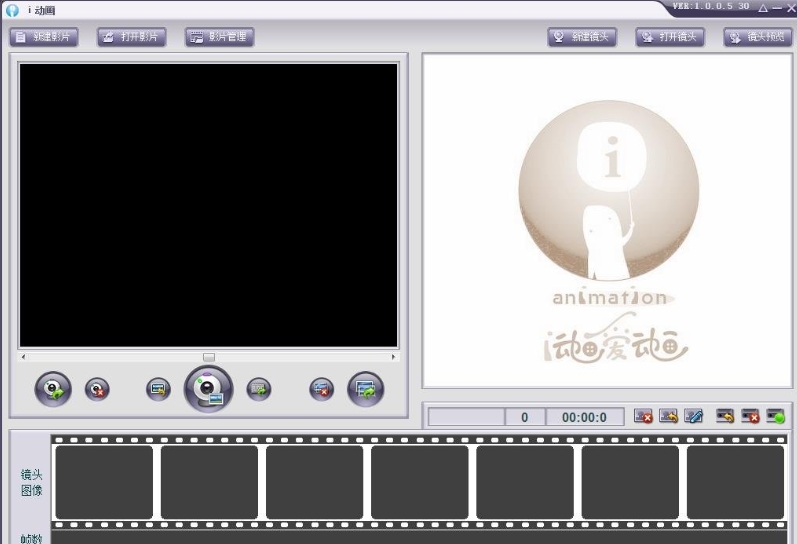
 Beauty Box(磨皮插件)v5.0
图形图像 / 39.00M
Beauty Box(磨皮插件)v5.0
图形图像 / 39.00M

 ps超级调色板V11.6.3.8绿色免费版
图形图像 / 2.10M
ps超级调色板V11.6.3.8绿色免费版
图形图像 / 2.10M

 xXx图片助手v1.0
图形图像 / 0.13M
xXx图片助手v1.0
图形图像 / 0.13M

 Spritecraftv1.1.7
图形图像 / 0.16M
Spritecraftv1.1.7
图形图像 / 0.16M


 tracepro(光学分析软件)v8.1.0中文破解版
图形图像 / 455.00M
tracepro(光学分析软件)v8.1.0中文破解版
图形图像 / 455.00M

 photoprocess.exe照片审核工具免费版
图形图像 / 6.00M
photoprocess.exe照片审核工具免费版
图形图像 / 6.00M

 DesignDollv5.5.1 汉化最新版
图形图像 / 25.00M
DesignDollv5.5.1 汉化最新版
图形图像 / 25.00M

 谷歌人体浏览器v65.0
图形图像 / 45.00M
谷歌人体浏览器v65.0
图形图像 / 45.00M

 ico图标提取工具Quick Any2Icov3.1.0.0免费版
图形图像 / 0.26M
ico图标提取工具Quick Any2Icov3.1.0.0免费版
图形图像 / 0.26M
